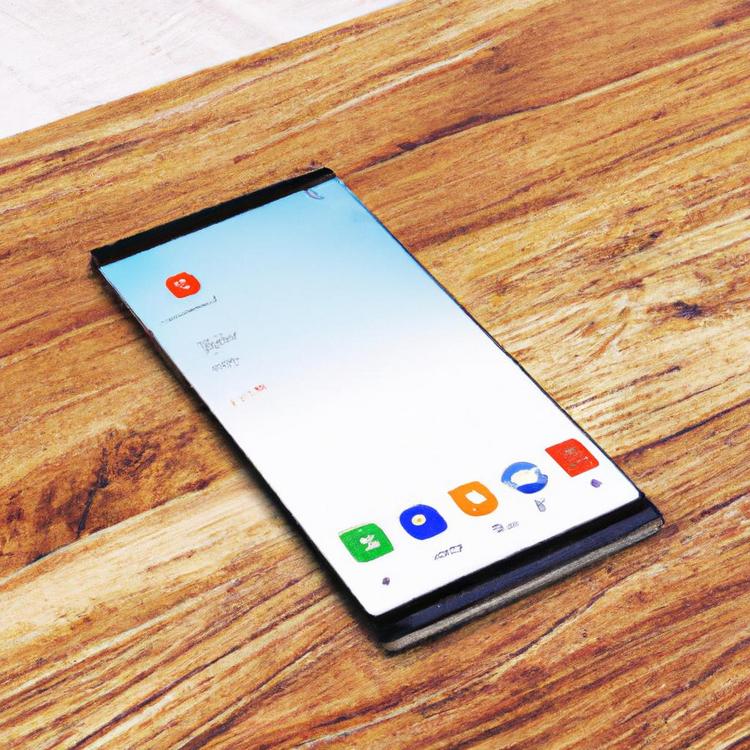W dobie wszechobecnych technologii i wszechstronnych smartfonów, możliwość archiwizacji wiadomości SMS stała się niezwykle ważna. Niezależnie od tego, czy posiadasz urządzenie z systemem Android czy iPhone, przechowywanie i przywracanie starych wiadomości może być kluczowe dla wielu użytkowników. W niniejszym artykule przedstawimy, gdzie znajduje się archiwum SMS w telefonie oraz jak zarządzać tymi danymi na różnych systemach operacyjnych.
Jak znaleźć archiwum SMS w systemie Android?
System operacyjny Android oferuje kilka sposobów na archiwizację wiadomości SMS, zależnie od wersji systemu oraz urządzenia. Standardowe aplikacje SMS, takie jak Google Messages, posiadają funkcję archiwizacji, która pozwala na przenoszenie starszych wiadomości do specjalnego folderu. Oto kroki, które należy wykonać, aby znaleźć archiwum SMS w systemie Android.
1. Otwórz aplikację do obsługi wiadomości – Na większości urządzeń będzie to aplikacja Google Messages. W zależności od producenta, mogą to być również inne aplikacje, jak np. Samsung Messages.
2. Dostęp do menu aplikacji – Stuknij trzy kropki lub pasek menu w prawym górnym rogu ekranu, aby uzyskać dostęp do ustawień aplikacji. W menu wybierz „Archiwum”.
3. Przeglądaj archiwum SMS – W zakładce „Archiwum” znajdziesz wszystkie zarchiwizowane rozmowy. Możesz je przeglądać, ale nie będą one już widoczne na głównym ekranie aplikacji z wiadomościami.
Jeśli twoja domyślna aplikacja do obsługi wiadomości SMS nie oferuje funkcji archiwizacji, istnieje kilka alternatywnych aplikacji dostępnych na Google Play, które mogą zaspokoić tę potrzebę. SMS Backup & Restore oraz Pulse SMS to tylko niektóre z nich, które oferują zaawansowane funkcje archiwizacji i zarządzania wiadomościami.
Jak uzyskać dostęp do archiwum SMS w iPhone?
Użytkownicy iPhone’ów mają nieco inne podejście do archiwizacji wiadomości SMS. System iOS standardowo nie oferuje opcji manualnego archiwizowania wiadomości SMS bezpośrednio w aplikacji Wiadomości. Zamiast tego, Apple stawia na automatyczne tworzenie kopii zapasowych przy wykorzystaniu iCloud lub iTunes.
1. Używanie iCloud – Aby upewnić się, że wiadomości SMS są zarchiwizowane w iCloud, przejdź do „Ustawienia”, a następnie kliknij swoje imię. Wybierz „iCloud” i upewnij się, że opcja „Wiadomości” jest włączona. Pamiętaj, że potrzebujesz odpowiedniej ilości miejsca w iCloud na przechowywanie kopii zapasowych.
2. Używanie iTunes – Możesz również stworzyć kopię zapasową swojego iPhone’a za pomocą iTunes. Podłącz urządzenie do komputera, otwórz iTunes i wybierz urządzenie. Następnie kliknij „Utwórz kopię zapasową teraz”. Ta procedura zapisze wszystkie dane, w tym SMS-y.
Aby uzyskać dostęp do zarchiwizowanych wiadomości SMS, musisz przywrócić te dane na urządzeniu. Proces ten jest stosunkowo prosty, ale pamiętaj, że przywracanie urządzenia przywróci też inne dane zawarte w kopii zapasowej.
Czy można przywrócić usunięte SMS-y z archiwum?
Jednym z najczęściej zadawanych pytań przez użytkowników jest to, czy można przywrócić usunięte SMS-y z archiwum. Oczywiście, odpowiedź na to pytanie zależy od kilku czynników, w tym od tego, jaki system operacyjny posiada urządzenie oraz czy kopie zapasowe zostały regularnie tworzone.
1. Android – Dla urządzeń z systemem Android, możliwość przywrócenia usuniętych SMS-ów zależy głównie od tego, czy wcześniej zrobiono kopię zapasową wiadomości. Aplikacje takie jak SMS Backup & Restore umożliwiają tworzenie kopii zapasowych, które można później wykorzystać do przywracania wiadomości. Jeśli kopie zapasowe nie są dostępne, odzyskanie wiadomości może być trudne, a czasami niemożliwe bez specjalistycznego oprogramowania do odzyskiwania danych.
2. iPhone – W przypadku iPhone’a, usunięte wiadomości SMS mogą być przywrócone, jeśli zrobiono kopię zapasową w iCloud lub iTunes przed ich usunięciem. Proces ten wymaga przywrócenia urządzenia do wcześniejszej kopii zapasowej, co oznacza, że wszystkie dane od momentu utworzenia kopii zapasowej do momentu przywracania zostaną utracone. Można to zrobić przechodząc do „Ustawienia”, „Ogólne” i „Przywróć”, a następnie wybierając odpowiednią kopię zapasową.
Warto zatem regularnie tworzyć kopie zapasowe swoich wiadomości, aby nie stracić ważnych danych w razie ich przypadkowego usunięcia.
Najlepsze aplikacje do zarządzania archiwum SMS
Zarządzanie archiwum SMS może być łatwiejsze dzięki dedykowanym aplikacjom. Istnieje wiele narzędzi dostępnych zarówno w Google Play Store, jak i Apple App Store, które oferują różnorodne funkcje, pomagające w efektywnym zarządzaniu i archiwizacji SMS-ów.
1. SMS Backup & Restore (Android) – To jedna z najpopularniejszych aplikacji do tworzenia kopii zapasowych SMS-ów na urządzeniach z systemem Android. Umożliwia ona łatwe tworzenie, przechowywanie i przywracanie wiadomości, a także ich eksportowanie do formatów XML lub CSV.
2. Pulse SMS (Android) – Ta aplikacja oferuje nie tylko archiwizację, ale również zaawansowane funkcje synchronizacji wiadomości na różnych urządzeniach, co czyni ją idealnym narzędziem dla użytkowników posiadających kilka urządzeń z systemem Android.
3. iMazing (iOS) – Chociaż jest to płatne oprogramowanie, iMazing oferuje wiele funkcji, w tym możliwość tworzenia i przywracania kopii zapasowych wiadomości SMS na iPhone. Aplikacja pozwala również na eksportowanie wiadomości w różnych formatach, co jest przydatne dla wielu użytkowników.
4. Decipher TextMessage (iOS) – Kolejne przydatne narzędzie dla użytkowników iOS, które oferuje łatwe tworzenie kopii zapasowych SMS-ów oraz możliwość ich eksportowania. Decipher TextMessage jest również pomocnym narzędziem w przypadku konieczności odzyskiwania usuniętych wiadomości.
Korzystając z powyższych aplikacji, zarządzanie archiwum SMS stanie się dużo prostsze i bardziej zorganizowane. Regularne tworzenie kopii zapasowych oraz korzystanie z odpowiednich narzędzi do zarządzania wiadomościami pomoże uniknąć stresującej sytuacji utraty ważnych danych.